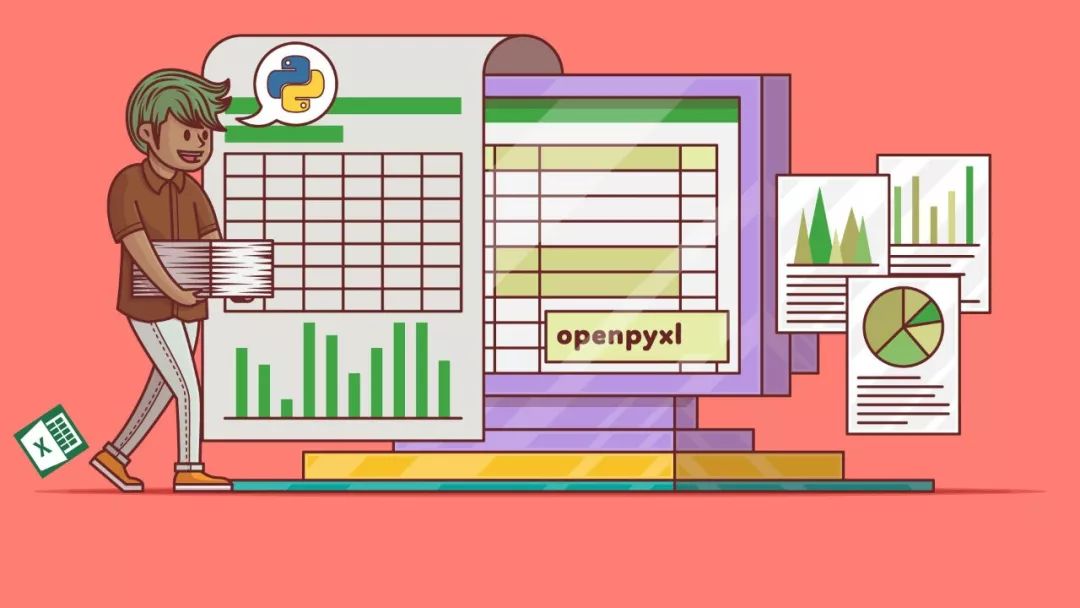
大数据文摘出品
来源:medium
编译:张大笔茹
十年前,你说你是做数据的,大家的反应就是——用Excel做做表。
现在,要成为一个合格的数据分析师,你说你不会Python,大概率会被江湖人士耻笑。
Medium上一位博主就分享了他一步步用Python替换掉十年前的“老情人”Excel的过程,一起来学习一下吧!
在Excel成为我的“初恋”十年之后,是时候找一个更好的“另一半”了,在这个技术日新月异的时代,更好更薄更轻更快处理数据的选择就在身边!我希望用Python取代几乎所有的excel功能,无论是简单的筛选还是相对复杂的创建并分析数据和数组。
我将展示从简单到复杂的计算任务。强烈建议你跟着我一起做这些步骤,以便更好地理解它们。
拟写此文的灵感来自于人人可访问的免费教程网站,我曾认真阅读并一直严格遵守这篇Python文档,链接如下,相信你也会从该网站中找到很多干货。
https://github.com/ank0409/Ditching-Excel-for-Python
一、将excel文件导入Panda DataFrame
初始步骤是将excel文件导入DataFrame,以便我们执行所有任务。我将演示支持xls和xlsx文件扩展名的Pandas的read_excel方法。read_csv与read_excel相同,就不做深入讨论了,但我会分享一个例子。
尽管read_excel方法包含数百万个参数,但我们只讨论那些在日常操作中最常见的那些。
我们使用Iris样本数据集,出于教育目的,该数据集可在线免费使用。
请按照以下链接下载数据,并将其放在与存储Python文件的同一文件夹中。https://archive.ics.uci.edu/ml/datasets/iris
pandas.read_excel(io, sheet_name=0, header=0, names=None, index_col=None, parse_cols=None, usecols=None, squeeze=False, dtype=None, engine=None, converters=None, true_values=None, false_values=None, skiprows=None, nrows=None, na_values=None, keep_default_na=True, verbose=False, parse_dates=False, date_parser=None, thousands=None, comment=None, skip_footer=0, skipfooter=0, convert_float=True, mangle_dupe_cols=True, **kwds)
2、一些重要的Pandas read_excel选项
如果默认使用本地文件的路径,用“\”表示,接受用“/”表示,更改斜杠可以将文件添加到Python文件所在的文件夹中。如果需要有关上述内容的详细说明,请参阅以下文章。
https://medium.com/@ageitgey/Python-3-quick-tip-the-easy-way-to-deal-with-file-paths-on-windows-mac-and-linux-11a072b58d5f
默认情况下,文件中的第一个工作表将按原样导入到数据框中。
使用sheet_name参数,可以明确要导入的工作表。文件中的第一个表默认值为0。可以用工作表的名字,或一个整数值来当作工作表的index。
除非明确提到,否则索引列会添加到DataFrame中,默认情况下从0开始。
使用index_col参数可以操作数据框中的索引列,如果将值0设置为none,它将使用第一列作为index。
默认的read_excel参数假定第一行是列表名称,会自动合并为DataFrame中的列标签。使用skiprows和header之类的函数,我们可以操纵导入的DataFrame的行为。
使用usecols参数,可以指定是否在DataFrame中导入特定的列。
这只是个开始,并不是所有的功能,但已足够你“尝鲜”了。
现在我们有了DataFrame,可以从多个角度查看数据了。Pandas有很多我们可以使用的功能,接下来将使用其中一些来看下我们的数据集。
查看第一行或最后五行。默认值为5,也可以自定义参数。
描述性报告是关于数据子集和聚合的,当需要初步了解数据时,通常使用过滤器来查看较小的数据集或特定的列,以便更好的理解数据。
Python提供了许多不同的方法来对DataFrame进行分割,我们将使用它们中的几个来了解它是如何工作的。
这里使用的方法是loc函数,其中我们可以指定以冒号分隔的起始行和结束行。注意,索引从0开始而不是1。
输入应为列一个表,此方法相当于excel中的高级过滤器功能:
如果想要用特定值查看整个DataFrame,可以使用drop_duplicates函数:
描述性统计,总结数据集分布的集中趋势,分散程度和正态分布程度,不包括NaN值:
谁会不喜欢Excel中的数据透视表呢?它是分析数据的最佳方式,可以快速浏览信息,使用超级简单的界面分割数据,绘制图表,添加计算列等。
现在没有了工作界面,必须用编写代码的方式来输出结果,且没有生成图表功能,但需要我们充分理解数据透视表的精华。
简单的数据透视表,显示SepalWidth的总和,行列中的SepalLength和列标签中的名称。
可以使用dictionary函数进行单独计算,也可以多次计算值:
Excel中的vlookup是一个神奇的功能,是每个人在学习如何求和之前就想要学习的。会用vlookup是很迷人的,因为输出结果时像变魔术一样。可以非常自信地说它是电子表格上计算的每个数据的支柱。
由于Pandas中没有“Vlookup”函数,因此Merge用与SQL相同的备用函数。有四种合并选项:
left——使用左侧DataFrame中的共享列并匹配右侧DataFrame,N/A为NaN;
right——使用右侧DataFrame中的共享列并匹配左侧DataFrame,N/A为NaN;
inner——仅显示两个共享列重叠的数据。默认方法;
outer——当左侧或右侧DataFrame中存在匹配时,返回所有记录。
以上可能不是解释这个概念的最好例子,但原理是一样的。
整个教程到这里就结束啦,正如大家知道的那样,“没有完美的教程存在”,这位小哥的教程肯定也是不完美的,但是大家可以自己动手试试,如果大家还知道有什么Python可以替代Excel的地方,欢迎留言讨论!
https://towardsdatascience.com/replacing-excel-with-Python-30aa060d35e